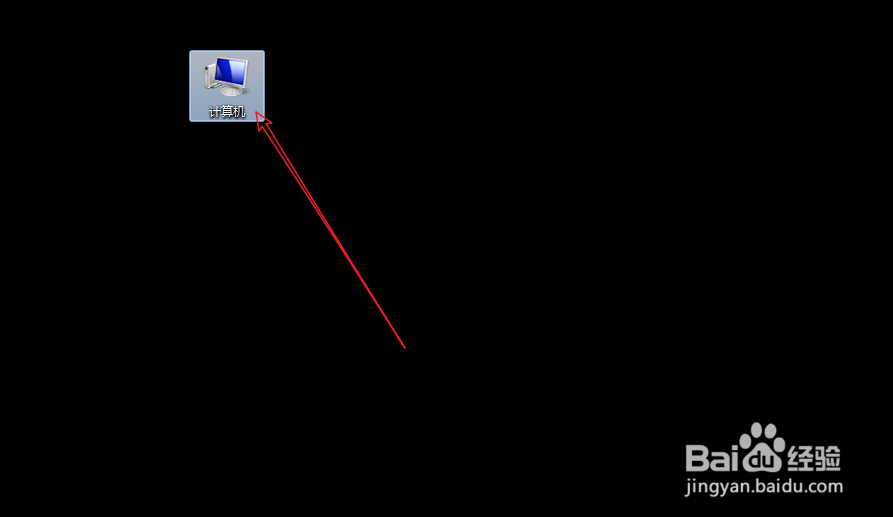1、把软件下载了,解压,进入client目录,点击这个二图的软件。


2、然后如果没有弹出登录界面,点击右下角的图标,点击齿轮。


3、点击菜单上的登录,输入账号密码,这个要你先去它的官网注册账号。


4、点击打开我的,点击开始使用。


5、按照提示点击下一页,点击下一页。

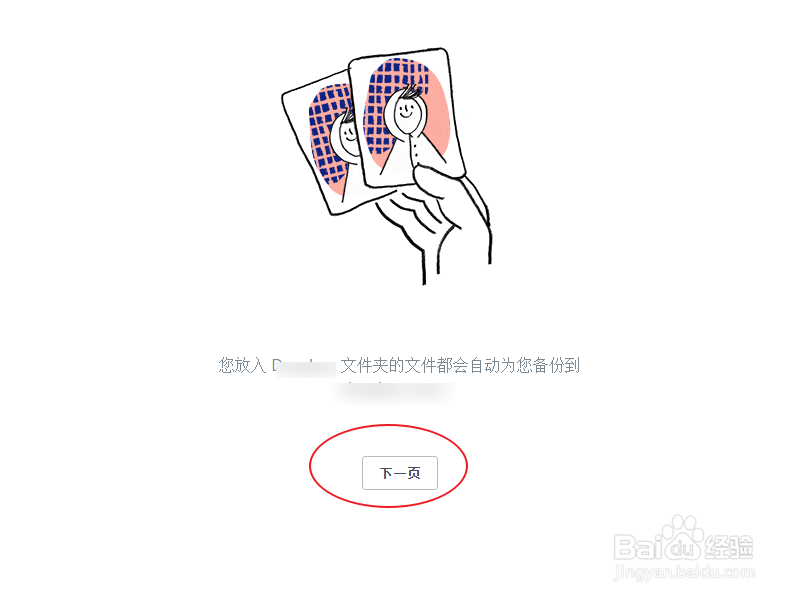
6、继续点击下一页,然后点击完成。
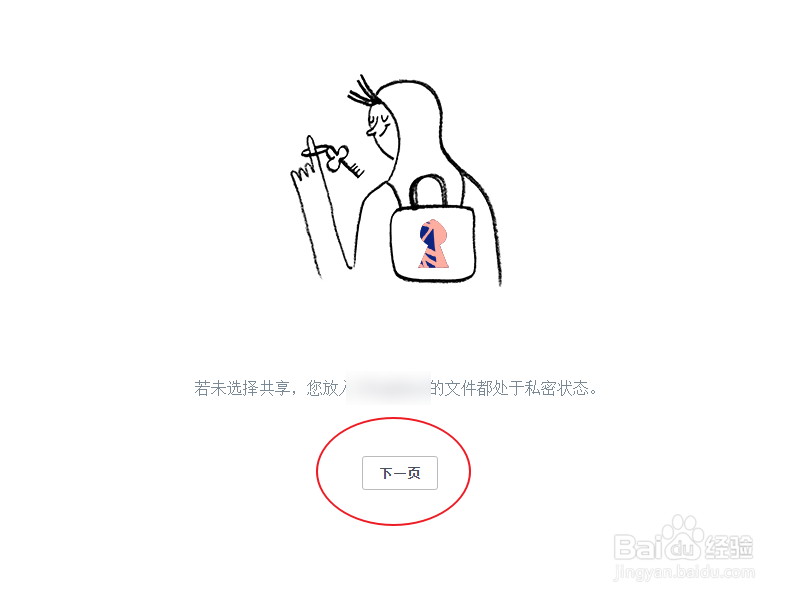

7、然后就会打开一个类似本地磁盘的界面,然后要上传文件或者是同步文件,把文件拖入磁赢棱殄蕹盘即可。如果要删除,那么云端的文件也会删除,点击这个删除即可。免费的空间只有2g这个需要注意的。

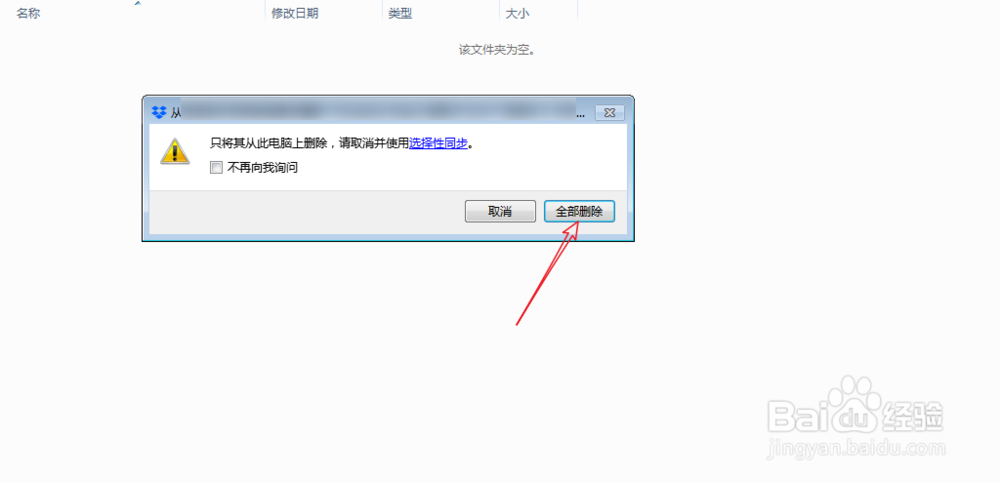
8、此外还可以打开计算机,那么点击软件的名字也可以打开了它。